Меню, заголовки в меню, сортировка внутренних страниц
Если Вы приняли решение, что одностраничный сайт это не тот вариант, который подходит Вашему бизнесу - Вы всегда можете создать несколько внутренних страниц и перевести landing page в многостраничник.
Для начала давайте создадим внутреннюю страницу (см. также Как создать внутреннюю страницу сайта). Для этого, напротив имени сайта нажмите на значок "+":
.jpg)
После создания новой страницы, конструктор автоматически перенесет в редактор, где Вы сможете создать страницу по Вашему вкусу и запросам. После первого сохранения страницы в редакторе - она автоматически появится под основной страницей сайта:
.jpg)
Хотелось бы напомнить, что Вам не нужно делать лишнюю работу по созданию секций с контактами и шапкой сайта на каждой странице. Достаточно лишь воспользоваться функцией "Общие секции" (см. Как использовать общие секции). Так же в разряд общих секций, Вы можете добавить инструмент "Меню". Названия кнопок меню появятся автоматически. Вам нужно будет лишь настроить их внешний вид.
.jpg)
ВАЖНО: для того, чтобы меню стало общей секцией, его необходимо разместить рядом с имеющимися общими секциями (до или после).
После создания всех внутренних страниц сайта, можно приступить к общим настройкам страниц, в том числе и к изменению названий кнопок меню. Напротив каждого имени страницы есть значок "Настройки".

В настройках каждой внутренней страницы важно обратить внимание на поля "Текст в меню" (рис.1) и "Публиковать страницу" (рис.2). В первом поле, Вам необходимо написать название, которое будет отображаться на кнопке меню.
Второй шаг: чтобы кнопка стала активной на сайте в строке "Меню", не забудьте опубликовать страницу.

Если все шаги выполнены верно, на страницах сайта появится панель меню:
.jpg)
Бывают случаи, когда некоторые страницы не нужны в меню, их Вы можете с легкостью отключить в настройках инструмента во вкладке "Элементы". Просто нажав на галочку нужной страницы:

Чтобы сменить очередность отображения кнопок в меню, достаточно лишь переместить нужную страницу на нужное место. Нажмите на двустороннюю стрелочку с левой стороны от названия страницы (рис.1) и перетяните страницу вверх или вниз (данный способ так же подходит, если Вы хотите перенести внутреннюю страницу на другой сайт). А чтобы сайт занимал меньше места - сверните все страницы нажав на стрелочку (рис.2)